Haluatko oppia poistamaan ryhmäkäytäntöjen hallintamalleja Windowsista? Tässä opetusohjelmassa näytämme, miten ADMX-tiedostot poistetaan Windows-tietokoneesta.
• Windows 2012 R2
• Windows 2016
• Windows 2019
• Windows 10
• Windows 7
Laiteluettelo
Seuraavassa osassa on luettelo tämän opetusohjelman luomiseen käytetyistä laitteista.
Amazon Associatena ansaitsen ehdot täyttävistä ostoksista.
Windowsiin liittyvä opetusohjelma:
Tällä sivulla tarjoamme nopean pääsyn luetteloon Windowsiin liittyvistä opetusohjelmista.
Opetusohjelman ryhmäkäytäntöobjekti - Ryhmäkäytäntöjen hallintamallien poistaminen
Käynnistä toimialueen ohjauskoneessa laajennettu komentokehote.

Käytä käytäntömäärityskansiota ja poista ADMX-tiedosto.
Käytä oikeaa kielen alikansiota.
Poista ADML-tiedosto oikeasta kielikansiosta käytäntömääritysten sisältä.
Avaa toimialueen ohjauskoneessa ryhmäkäytäntöjen hallintatyökalu.

Luo uusi ryhmäkäytäntö.

Kirjoita uuden ryhmäkäytännön nimi.

Esimerkissämme uusi ryhmäkäytäntöobjekti nimettiin: MY-GPO.
Laajenna Ryhmäkäytäntöjen hallinta -näytössä ryhmäkäytäntöobjektit-kansio.
Napsauta uutta ryhmäkäytäntöobjektia hiiren kakkospainikkeella ja valitse Muokkaa-vaihtoehto.

Tarkista ryhmäkäytäntöeditorin näytössä, onko ryhmäkäytäntömalli poistettu.
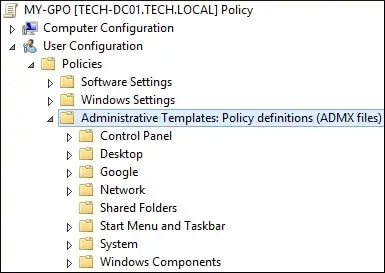
Tässä ovat hallintamallit, jotka ovat käytettävissä ennen kokoonpanoamme.

Poistimme esimerkissämme kaikki ryhmäkäytäntömallit Microsoft Office 2016:sta.
Jos haluat tallentaa ryhmäkäytäntömäärityksen, sinun on suljettava ryhmäkäytäntöeditori.
Onnittelen! Olet poistanut ADMX- ja ADML-tiedostot poistaaksesi GPO-mallin Windowsista.
